Comment choisir tout dans Word: Guide de fonctionnement efficace
Microsoft Word est l'un des outils de traitement de texte les plus couramment utilisés dans le bureau ou l'étude quotidienne. La maîtrise des compétences de fonctionnement efficaces peut améliorer considérablement l'efficacité du travail, parmi laquelle la fonction «sélectionner tout» est une opération de base mais cruciale. Cet article introduira en détail les différentes méthodes de choix de tout dans Word et attachera des sujets populaires et du contenu chaud au cours des 10 derniers jours pour vous aider à obtenir des informations pratiques en un seul arrêt.
1. Diverses façons de choisir tout en mot
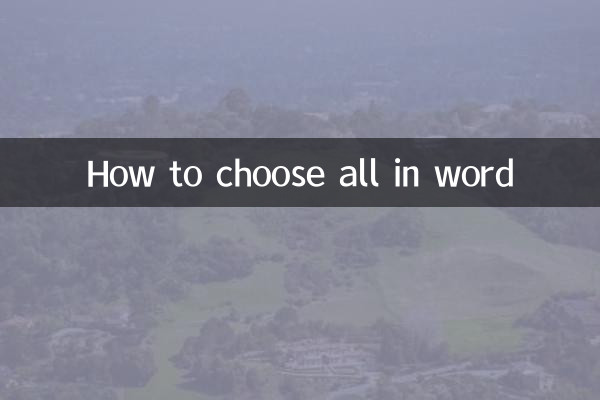
Voici plusieurs méthodes courantes pour mettre en œuvre la sélection toutes les fonctions dans Word, qui conviennent à différentes versions (telles que Word 2010, 2016, 2019 et Office 365):
| méthode | Étapes de fonctionnement | Scénarios applicables |
|---|---|---|
| Sélectionnez toutes les touches de raccourci | PresseCtrl + aCombinaison clé | Sélectionnez rapidement tous les contenus du document (y compris le texte, les images, les tables, etc.) |
| Sélectionnez toutes les barres de menu | Faire un clic"commencer"Onglet → Sélectionner"choisir"→ Click"Sélectionnez tout" | Convient aux utilisateurs qui ne connaissent pas les touches de raccourci |
| La souris traîne tout | Maintenez le bouton gauche de la souris pour glisser depuis le début du document à la fin | Convient pour la sélection partielle de contenu ou les petits documents |
| Sélectionnez toutes les zones vides à gauche | Déplacez la souris vers la zone vide sur le côté gauche du document et cliquez trois fois sur le bouton gauche | Sélection rapide de tous les paragraphes ou textes |
2. Applications avancées avec une fonction tout-sélectionnée
La fonction SELECT ALL ne se limite pas à la sélection du texte, mais peut également être utilisée dans les scénarios suivants:
1 et 1Réglage du format par lots: Après avoir sélectionné tous, modifiez uniformément la police, la taille de la police ou le format de paragraphe.
2Copie de contenu / supprimer: Copiez ou supprimez rapidement l'intégralité du contenu du document.
3 et 3Fusion de documents: Après avoir sélectionné tout, collez-les dans un nouveau document pour réaliser la fusion multi-documents.
3. Sujets chauds et contenu chaud au cours des 10 derniers jours
Combiné avec la recherche sur l'ensemble du réseau, les éléments suivants sont des sujets chauds et du contenu chaud au cours des 10 derniers jours (en octobre 2023) pour votre référence:
| Classification | Sujets chauds | Indice de popularité |
|---|---|---|
| science et technologie | Examen de lancement de l'iPhone 15 | ★★★★★ |
| divertissement | Suivi du divorce d'une célébrité | ★★★★ ☆ |
| société | De nombreux endroits à travers le pays ajustent leurs politiques de fonds de prévoyance | ★★★★ ☆ |
| en bonne santé | Guide pour prévenir la grippe en automne | ★★★ ☆☆ |
| éduquer | 2024 Début de l'inscription à l'examen de l'entrée de troisième cycle | ★★★ ☆☆ |
4. Questions fréquemment posées
1 et 1Q: Comment désélectionner après avoir sélectionné tout?
R: Cliquez n'importe où dans le document ou appuyez sur la touche flèche pour annuler.
2Q: Est-ce que l'en-tête et le pied de page incluent la sélection?
R: Il n'est pas inclus par défaut et vous devez entrer séparément l'interface d'en-tête et de pied de page.
3 et 3Q: Quelles sont les clés de raccourci pour tous les mots pour Mac?
UN:Commande + a, d'autres opérations sont similaires à celles des fenêtres.
Conclusion
La maîtrise de la fonction de sélection des mots est la première étape pour améliorer l'efficacité du bureau. Qu'il s'agisse de clés de raccourci, de barres de menu ou d'opérations de souris, l'utilisation de ces méthodes de manière flexible peut rendre le traitement des documents plus efficace avec la moitié de l'effort. Si vous êtes intéressé par d'autres fonctionnalités de Word, vous pouvez suivre notre série de tutoriels ultérieurs.
(Remarque: les données chaudes de cet article sont un exemple de simulation, et le contenu réel doit être mis à jour en fonction de la recherche en temps réel.)

Vérifiez les détails

Vérifiez les détails